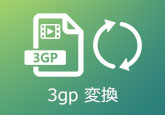【徹底解説】MPGファイルとは?MPGファイルを再生・変換する方法
拡張子が「.mpg」のファイルってご存知ですか、MPGとは、MPEG形式の動画データおよび付随する音声データを記録するためのファイル形式の一つです。本文では、MPGについてご紹介いたし、パソコンでMPGファイルを再生・変換する方法をご紹介いたしますので、MPGのご活用に少しでもお役に立てれば何よりです。
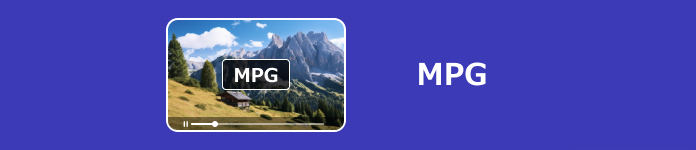
MPGとは何か?MPGファイルの特徴について
MPG「.mpg」ファイルとは、MPEG規格に従って圧縮されたビデオファイルのことを指し、MPEG-1形式あるいはMPEG-2形式の動画、および付随する音声データを記録することができます。MPEGとは、Moving Picture Experts Groupの略語で、動画や音声データを圧縮する方式などの規格の総称で、デジタル・ビデオの画像記録やインターネット上での動画配信や検索などに利用されています。
MPGは高品質な動画と音声データが保存できるため、ブルーレイやDVDビデオによく使われています。また、MPGはYouTubeを始めとする幾つかの配信プラットフォームで採用され、人気の動画プレーヤーや動画編集ソフトなどで広く使われています。
使い方がシンプル!パソコンでMPGファイルを再生する方法
パソコンでMPGファイルを再生したいなら、WindowsとmacOSの両方に対応した4Videosoft ブルーレイプレーヤーをおすすめします。このソフトでは、最新リリースされているブルーレイディスクはもちろん、DVDディスクやMP4、MOV、MPG、MP3、WMAなどの幅広い動画・音声ファイルを再生することもできます。そこで、MPG/MPEGの再生にぜひお試しください。
では、このMPG再生ソフトを無料ダウンロード・インストールして、Windows 11/10/8.1/8/7などでMPGファイルを再生する方法を例としてご紹介いたしましょう。
無料ダウンロード
Windows向け
![]() 安全性確認済み
安全性確認済み
無料ダウンロード
macOS向け
![]() 安全性確認済み
安全性確認済み
このMPGファイル再生ソフトを起動して、インタフェースにある「ファイルを開く」ボタンをクリックして、ローカルから再生したいMPGファイルを選択して追加します。

MPGファイルをこのMPGプレーヤーに追加したとたんに、MPGファイルの再生が始まりますので、使い方が超簡単です。

このMPG再生ソフトでは、MPGを再生するとき、ツールバーにある「音声」「ビデオ」タブからオーディオトラック、ビデオトラック、画面表示などを設定したり、MPG動画のアスペクト比を変更したり、MPG画面サイズをクロップしたりすることができます。さらに、「ツール」⇔「効果」まで、再生するMPGの輝度、飽和度、コントラストなどを調整することができます。ほかに、MPG動画の特定なシーンのスクリーンショットを撮ることもできて、超使いやすいです。
MPGをMP4などの動画ファイル形式に変換する方法
MPGはブルーレイやDVD動画によく使われていますが、場合によって、対応できない再生デバイス機器もあります。そこで、MPGをMP4などの動画ファイル形式に変換してから利用したほうがよいかもしれません。
4Videosoft 動画変換 究極はNVIDIA® CUDA™とAMD APP、GPU加速技術や先進的なビデオ技術を採用していて、4K/1080p HD動画を含むほぼすべての動画、音声ファイル形式を無劣化かつ高速度で変換してくれるソフトウェアです。MPGからMP4、MOV、WMVなどへ変換したり、MP4/MOV/AVI/WMVなどをMPGに変換したりする必要があれば、お試しください。特に、豊かな動画編集機能や出力パラメータ設定が可能なので、MPG動画ファイルを変換する前に、お好きなだけでカスタマイズしてみてください。
では、このMPG動画変換ソフトを無料ダウンロード・インストールして、MPGファイルを再生する方法をステップ・バイ・ステップでご紹介いたしましょう。
無料ダウンロード
Windows向け
![]() 安全性確認済み
安全性確認済み
無料ダウンロード
macOS向け
![]() 安全性確認済み
安全性確認済み
このMPGファイル変換ソフトを起動して、インタフェースにある「変換」タブでは、左側にある「ファイルを追加」ボタンをクリックして、MP4、MOVなどに変換したいMPG動画ファイルを選択して追加します。

MPGの追加が済んだら、インタフェースに表示されているMPG動画ファイルのサムネイルの右にある「編集」アイコンをクリックして、動画回転や反転、クロップ、エフェクト、フィルターなどの編集機能でMPG動画ファイルを編集できます。

インタフェースにある「✂」アイコンをクリックして、カットウィンドウに切り替わります。すると、開始時点と終了時点を設定して保存することでMPGファイルから任意の一部を切り出して保存できます。

また、「分割設定」ボタンをクリックして、ご希望の数や長さを指定して、MPGファイルを幾つかのビデオクリップに分割できます。
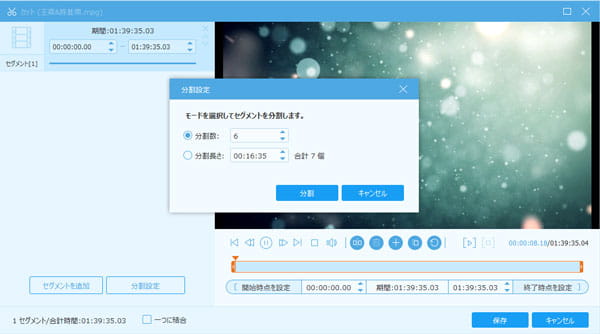
MPGを編集・カットしたりしてから、右側にある「出力形式(すべてに適用)」のドロップダウンリストを呼び出し、「ビデオ」タブからMP4などの出力形式を選択できます。それに、その右にある「⚙」アイコンをクリックして、ビデオビットレート、フレームレート、解像度などのパラメータを設定できます。 最後、インタフェースに戻って、保存先を指定して、「すべて変換」ボタンをクリックすることでMPGからMP4への変換が始まります。
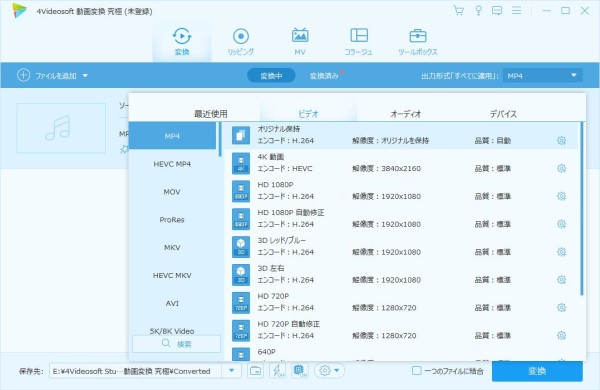
変換後、MPGをより広い動画再生ソフト・編集ソフトなどに入れて、再生したり、編集したりすることができます。
このMPG変換ソフトでは、MPGをMP4に変換するほかに、MPGをMOV、WMV、AVI、MKV、3GPなどの動画ファイルに変換することもできます。よかったら、MPGをMOVに変換する方法というガイドをご参考ください。また、動画コラージュやMV、GIF作成、色補正などの便利機能もたくさん搭載しているので、必要なら、ご利用ください。
よくある質問
質問 1. MPGとMP4とのどちらが優れていますか。
答え 1.MPGとMP4とのどちらでも動画を圧縮する方式ですが、MP4よりMPGのほうがファイルサイズが大きくなる傾向があります。また、MP4は最も普及している動画ファイル形式なので、通常のメディアプレーヤーや再生デバイス機器で再生できます。MPGもよく使われている動画形式の一つですが、互換性はMP4ほど高くないため、場合によって、MPGをMP4に変換して利用する必要があります。
質問 2.なぜMPGをMOVに変換する必要がありますか。
答え 2.MOVはアップル社のマルチメディア技術QuickTimeの一部として規定された、動画や音声などのデータを格納するためのファイル形式なので、アップル製品のiPhone、iPad、Macパソコンなどとは相性が良いです。MPGをiPhone、iPadなどに入れて再生するには、MPGをMOVに変換するのは必要になります。
質問 3.オンラインMPG 変換サイトのおすすめがありますか。
答え 3.MPGをMOV、MP4などに変換するには、デスクトップ版のMPG変換ソフトの他に、ダウンロード・インストールは要らずに、ブラウザ上でMPGを変換するオンラインサイトも利用できます。よかったら、オンラインでMPGをMOVに変換までご参考ください。
質問 4.MPG動画ファイルをDVDに書き込むことができますか。
答え 4.以上から分かるように、MPGはブルーレイやDVDビデオによく使われています。MPG動画ファイルをDVDディスクに書き込み、焼きたいなら、専用のDVD作成ソフトを使えば結構です。よかったら、MP4やMOV、WMV、AVIなどの動画からチャプター・メニュー付きのDVDディスクを作成することができる4Videosoft DVD 作成を使ってみてください。その使い方について、MPGをDVDに作成する方法をご参考ください。
質問 5.拡張子が「.mpg」のMPGファイルが再生できないと、どうすれば良いですか。
答え 5.MPG動画ファイルが再生できないと、お使いの動画プレーヤー、MPG動画ファイル自体からチェックしてみてください。例えば、MPGに対応していない動画プレーヤーなら、他のMPG再生が可能なメディアプレーヤーを試すこと。また、MPGに対応できるはずの動画プレーヤーなのに、MPGの再生ができなくなるのは、そのバージョンが古すぎるかもしれません。その場合、MPG動画プレーヤーを最新バージョンにアップグレードして再度MPG動画をプレーヤーしてみてください。また、MPG動画ファイルが破損してしまった場合、その再生ができなくなるのが当たり前なので、専用の動画修復ソフトを使ってMPG動画ファイルを修復してみてください。
まとめ
以上は、MPGファイルとは何か、パソコンでMPGを再生できるソフト及びMPG再生方法、さらに、MPGが再生できないときにMPGをよく使われているMP4に変換する方法のご紹介でした。今後のMPG動画ファイルのご利用に少しでもお役に立てればと期待しています。
無料ダウンロード
Windows向け
![]() 安全性確認済み
安全性確認済み
無料ダウンロード
macOS向け
![]() 安全性確認済み
安全性確認済み